Apple AirTag の使い方: 知っておくべき 7 つのコツ
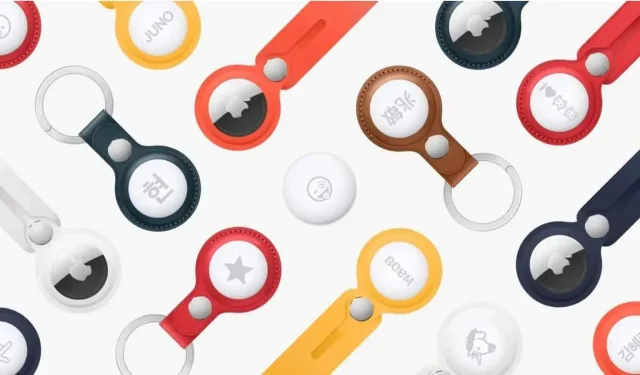
Apple AirTags は、大切な日用品を失くさないようにするのに最適です。絶対に知っておくべき7つのことをご紹介します。
Apple AirTag アクセサリは 50 セント硬貨ほどの大きさですが、この小さなガジェットの有用性をその大きさだけで判断しないでください。各 AirTag は、簡単に荷物の中に忍ばせたり、失くしてしまうものに取り付けたりすることができ、iPhone を使用すると、再び手に入れるのが非常に簡単です。
物体が iPhone の Bluetooth 通信範囲外にある場合でも、iPhone を紛失した場合にすでに助けてくれるのと同じように、トラッカーは Apple Locate Network を使用して物体を見つけるのに役立ちます。
超高速インストール
AirPods をインストールしたことがある場合は、AirTags について知っておくべきことをすでにすべて知っています。そうでない場合でも、パニックに陥る必要はありません。プロセスは非常に簡単です。開梱後、プラスチックフィルムを剥がし、アクセサリがバッテリーから電力を供給されるのを妨げているタブを引きます。
iPhone のロックを解除し、トラッカーを携帯電話の横に置きます。新しい AirTag が近くにあることを示すアラートが iPhone に表示され、スマートフォンが手順ごとにガイドします。
近くの AirTag を追跡するにはどうすればよいですか?
自宅で鍵やバッグを紛失し、それに AirTag が付いている場合は、非常に簡単に入手できます。「探す」アプリを開き、「場所」タブを選択して、検索したい場所をタップします。パネルを画面の下から上にドラッグし、「検索」ボタンをクリックします。
iPhone が AirTag に接続するか、信号を受信しようとしている間、動き回るように求められます。近づくと、携帯電話にはおおよその距離と方向が表示されます。iPhone 11 以降をお持ちの場合、スマートフォンは UWB 信号を使用して非常に正確な位置情報を提供します。それ以外の場合、プロセスは Bluetooth Low Energy に依存します。
画面の下部にあるスピーカー ボタンを使用すると、AirTag でサウンドを再生して耳で見つけることができます。
AirTagを付けたまま物を紛失してしまいました。どうすればよいですか?
たとえばショッピングモールなどで AirTag バッグや鍵を紛失した場合、手順は少し異なります。まず、AirTag の紛失モードを有効にする必要があります。これは、Discover アプリで実行し、次に [オブジェクト] タブで、関連するトラッカーを選択し、[紛失モード] オプションが表示されるまで画面の下部からバーを上にスライドさせます。
「アクティブ化」をクリックし、次の画面の情報を読み、「続行」を選択します。次の画面で、誰かがあなたの AirTag を見つけた場合に連絡できるように電話番号を入力するか、電子メール アドレスをタップして [次へ] をタップします。次の画面で、[検出時に警告] を有効にします。その後、トラッカーが別の Apple デバイスによって検出されたかどうかがわかります。そして、「アクティブ化」をクリックします。
紛失したタグをスキャンする必要がある場合に報告しない場合、担当者は連絡方法を知りません。このステップを覚えておいてください。
Apple Finder ネットワークでは、この機能が有効になっているすべての Apple ブランドのデバイスが使用されます。10 億台近くの iPhone が流通しているため、AirTag を見つけるのはそれほど難しいことではありません。「警告」オプションを有効にしている場合、デバイスが AirTag に接続するとすぐに警告が表示されます。
他人の AirTag を見つけたらどうすればよいですか?
iPhone であっても Android スマートフォンであっても、AirTag を見つけた場合は、モバイル決済を行うかのように AirTag をスキャンすることで、紛失したアイテムを所有者に返すことができます。
言い換えれば、AirTag をスマートフォンの背面にかざして、NFC スキャナーにチップを読み取らせます。Web リンクを含むウィンドウが表示されます。それを開くと、所有者がアイテムを紛失としてマークしたかどうか、連絡先の電話番号または電子メール アドレスが確認できます。
AirTag の名前を変更するにはどうすればよいですか?
初期セットアップ中に、AirTag に名前を付けるように求められます。提案された名前にはすべて絵文字が含まれていますが、このリストに限定されるわけではありません。名前を変更するには、iPhone で「探す」アプリを開き、「オブジェクト」タブに移動して、変更する AirTag を選択し、バーを画面の下から上にドラッグします。
画面の下部には「名前の変更」ボタンがあります。名前を選択するか、希望の名前を入力します。絵文字をアイコンとして使用して地図上に表示することもできます。
Apple ID なしで誰かに AirTag を渡すことはできますか?
Apple は、AirTag を Apple ID に関連付けるように設計しましたが、現時点では、たとえば、ファミリー共有グループの別のメンバーと AirTag を共有する方法はありません。これは、アカウントに設定した AirTag が Apple ID に関連付けられることを意味します。たとえば、これが妻のキーホルダーである場合は、妻にではありません。そしてそれを見つけられるのはあなただけです。
これを修正するには、アカウントから AirTag を削除し、他の人に接続してもらう必要があります。
「Find My」アプリを開き、「POI」タブを選択し、削除する AirTag をタップし、画面の下から上にスワイプしてパネルを開きます。下部にある「オブジェクトの削除」ボタンをクリックし、「削除」をクリックします。AirTag はビープ音を鳴らして、削除されて再構成の準備ができたことを知らせます。
AirTagのバッテリーを交換するにはどうすればよいですか?
AirTag を充電する必要はなく、ましてや電池が切れても捨てる必要はありません。約1年間使用した後は、数秒でバッテリーを交換できます。
バッテリーが消耗し始めると、iPhone にアラートが表示されます (バッテリーが完全に消耗するまでの約 1 か月前)。だから、準備する時間があります。
AirTag は CR2032 電池を使用しており、多くの場所で簡単に見つけることができます。バッテリーを交換するには、まず Apple ロゴのある背面パネルを左に約 4 分の 1 回転させて、トラッカーの背面を取り外す必要があります。電池の+を上にして交換してください。リアパネルを右に 4 分の 1 回転させて取り付けます。AirTag の電源を再度オンにすると、小さな音が鳴ります。



コメントを残す